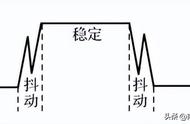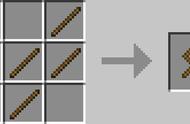Excel表格在缩小后消失,可能是由于多种原因造成的。以下是一些可能的原因及相应的解决方法:
1. **任务栏设置问题**:
* 如果任务栏设置了合并显示,当开启的窗口过多时,可能会自动合并显示的图标,导致无法直接在任务栏看到Excel。
* 解决方法是右键任务栏空白处,点击“任务栏设置”,找到“合并任务栏按钮”选项,并选择“从不任务栏”。这样窗口就不会合并,会显示在任务栏里。
2. **文档缩放比例问题**:
* 有时可能是文档的缩放比例设置不当,导致内容看似消失。
* 你可以尝试按下键盘上的“Ctrl + 0”(注意是数字键盘上的“0”)来调整文档的缩放比例到100%,看是否能恢复被缩小的内容。
3. **内容被隐藏**:
* 表格内容可能因为滚动或筛选操作而被隐藏。
* 使用滚动条或鼠标滚轮向下滚动,看看能否找到被隐藏的内容。
* 如果对表格进行了分组或筛选操作,可以取消分组或筛选,以恢复全部内容的显示。
4. **窗口排列问题**:
* 有时Excel窗口的排列方式可能导致表格看似消失。
* 点击工具栏,然后选择“视图”选项,再选择“全部重排”来重新排列窗口,这样可能会使表格重新出现在视野中。
此外,确保Excel程序本身没有遇到故障或崩溃,有时重启Excel或电脑也能解决一些看似复杂的问题。
如果尝试了上述方法仍未能解决问题,建议查阅Excel的官方帮助文档或联系Microsoft的技术支持以获取进一步的帮助。在操作时,请确保保存好你的工作,避免数据丢失。